Er du træt af at oprette og poste Instagram Stories fra din smartphone? Har du spekuleret på, hvordan du tilføjer historier i Instagram fra din pc eller Mac? Så behøver du ikke lede længere, [Storrito.com] (https://storrito.com/) kan gøre det for dig!
Storrito.com - Instagram Story Editor til PC og Mac
Storrito er et webbaseret værktøj, der forenkler processen med at planlægge, oprette og poste Instagram Stories fra din stationære pc og Mac.
- Nem upload: Du kan uploade dine fotos og videoer direkte fra din stationære pc og Mac.
- Story Editor: Du kan redigere dine Instagram Stories online og tilføje Instagram Stickers, GIFS, Emojis og tekst. Mange kunder bad os om et link-klistermærke, og ja, det er også inkluderet!
- Story Scheduler: Du kan planlægge dine historier og lade Storrito poste dem automatisk uden yderligere notifikationer.
Sådan tilføjer du historier i Instagram fra PC og Mac ved hjælp af Storrito.com
Følg denne trin-for-trin-vejledning for at lære, hvordan det fungerer:- Vælg den Instagram-konto, du vil poste din historie på
- Vælg, om du vil benytte dig af muligheden for også at krydsposte din historie på Facebook
- Vælg Post Now for at uploade og poste din historie direkte til Instagram
Tilmeld dig
Det er nemt at tilføje historier. Gå ind på Storrito.com og opret en ny konto. Det er ikke nødvendigt at downloade nogen app. Storrito.com fungerer i Chrome, Firefox og endda i Internet Explorer. Den tilbyder også en 7-dages pengene-tilbage-garanti, hvis du skulle ønske at gå tilbage.
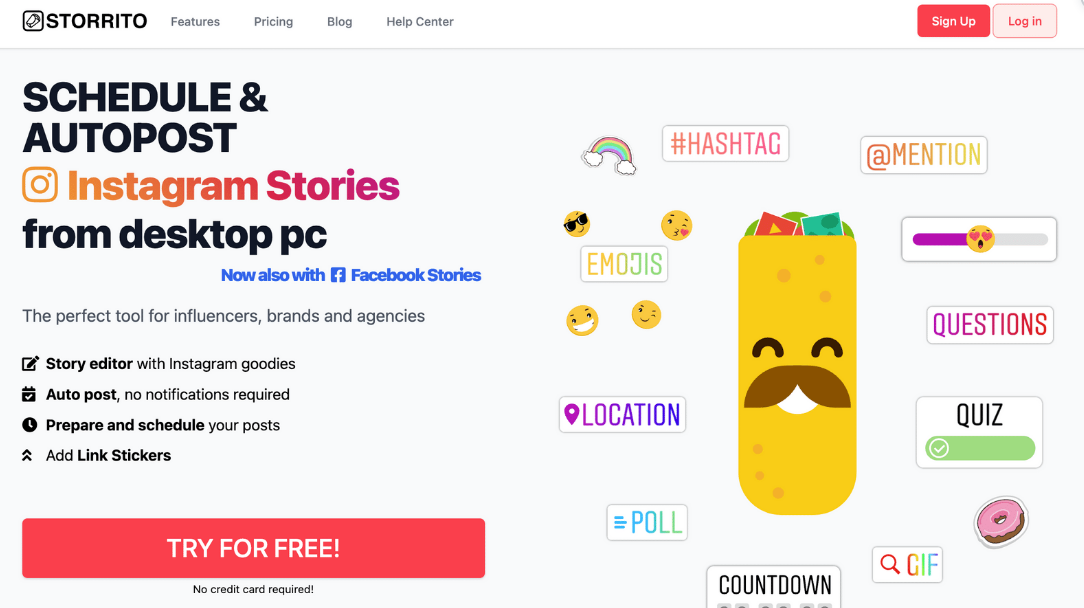
Forbind din Instagram-konto
Når du er færdig med tilmeldingsprocessen, kan du forbinde din Instagram-konto. Du skal først opgradere for at kunne forbinde. Du skal blot vælge, hvor mange konti du vil forbinde, gå til kassen og følge instruktionerne på skærmen.
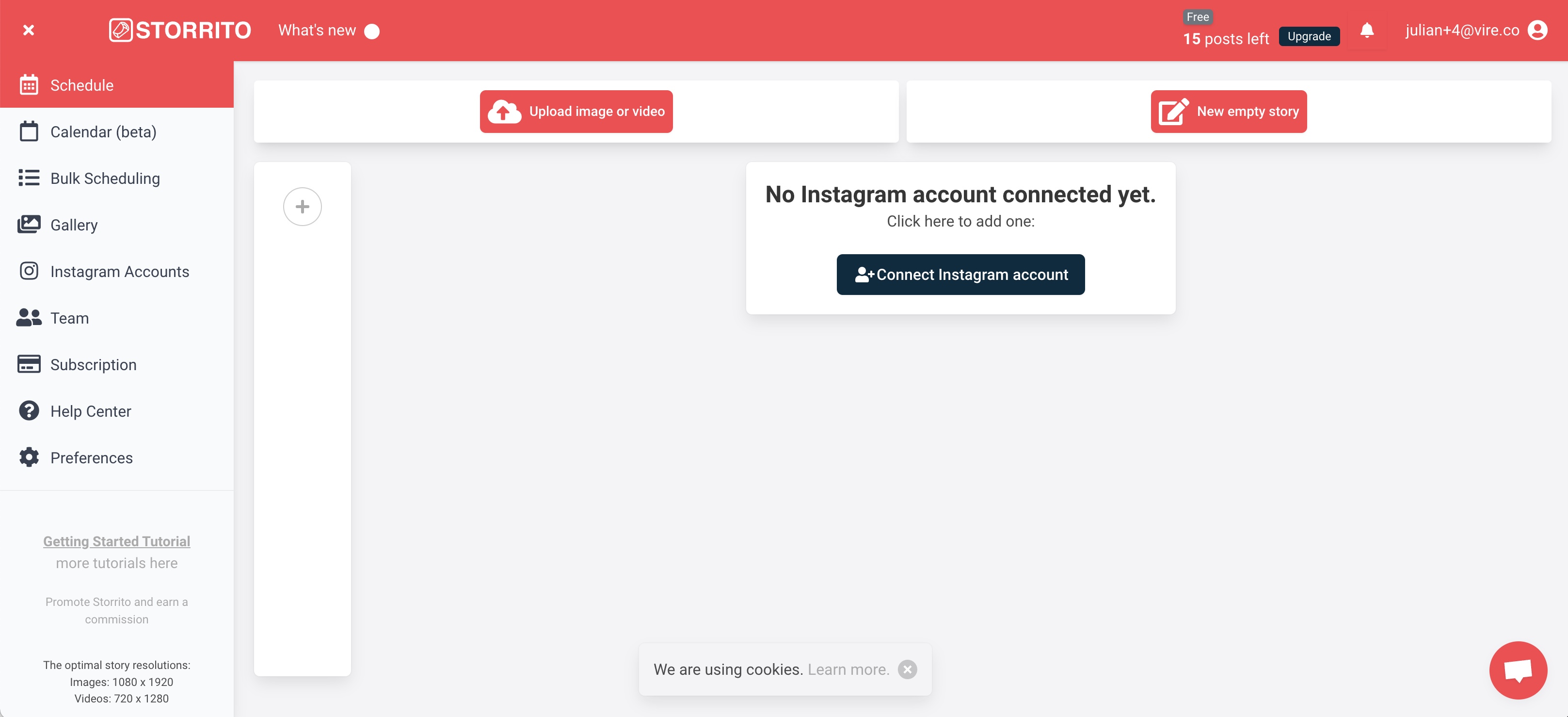
Tilføj dine billeder og videoer
Upload dine fotos og videoer direkte fra din stationære pc eller Mac. Processen er enkel - bare træk og slip dine filer ind i galleriet. Når dine medier er uploadet, kan du enten direkte "poste eller planlægge" dit indhold til din Instagram Story. Alternativt kan du vælge at "redigere" billederne og videoerne for at tilføje dit personlige præg ved hjælp af Storritos story editor.
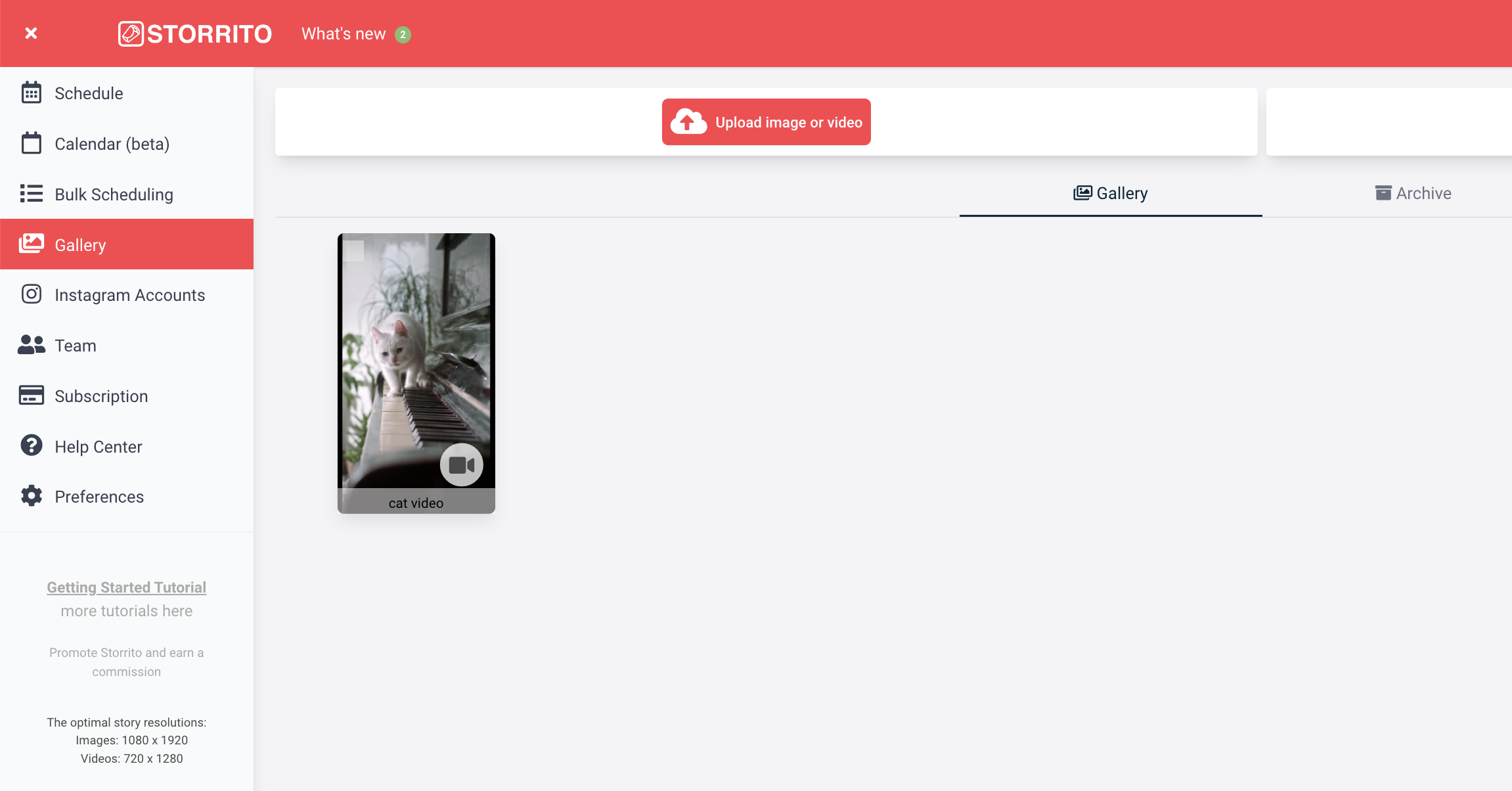
Brug Storritos Story Editor til at tilføje klistermærker, gifs, emojies osv.
Editoren giver dig mulighed for at tilføje hashtags, link-stickers, locations, polls og en countdown timer til din Instagram-story. Klik på Gem, og fortsæt med at tilføje dit oprettede indhold i Instagram.
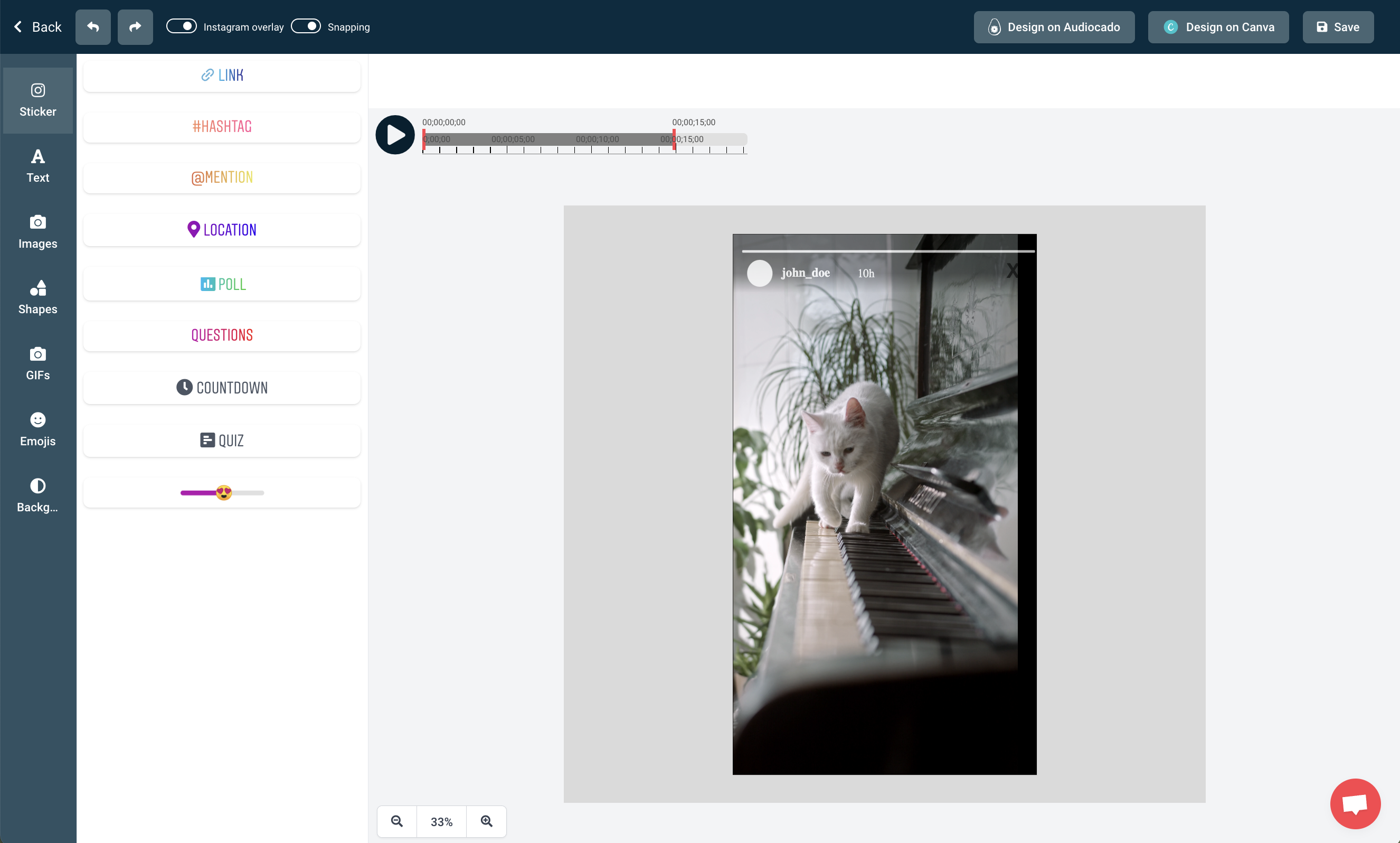
Tilføj din historie på Instagram fra din PC og Mac
Når du har oprettet din historie, er det sidste trin at tilføje din historie til din Instagram-konto fra din stationære pc og Mac: Og der har du det - Storrito er det perfekte værktøj til enhver social media manager, der ønsker at tage sit Instagram-spil til det næste niveau. Bemærk: Du kan også planlægge dine stories, så de bliver postet på et senere tidspunkt.
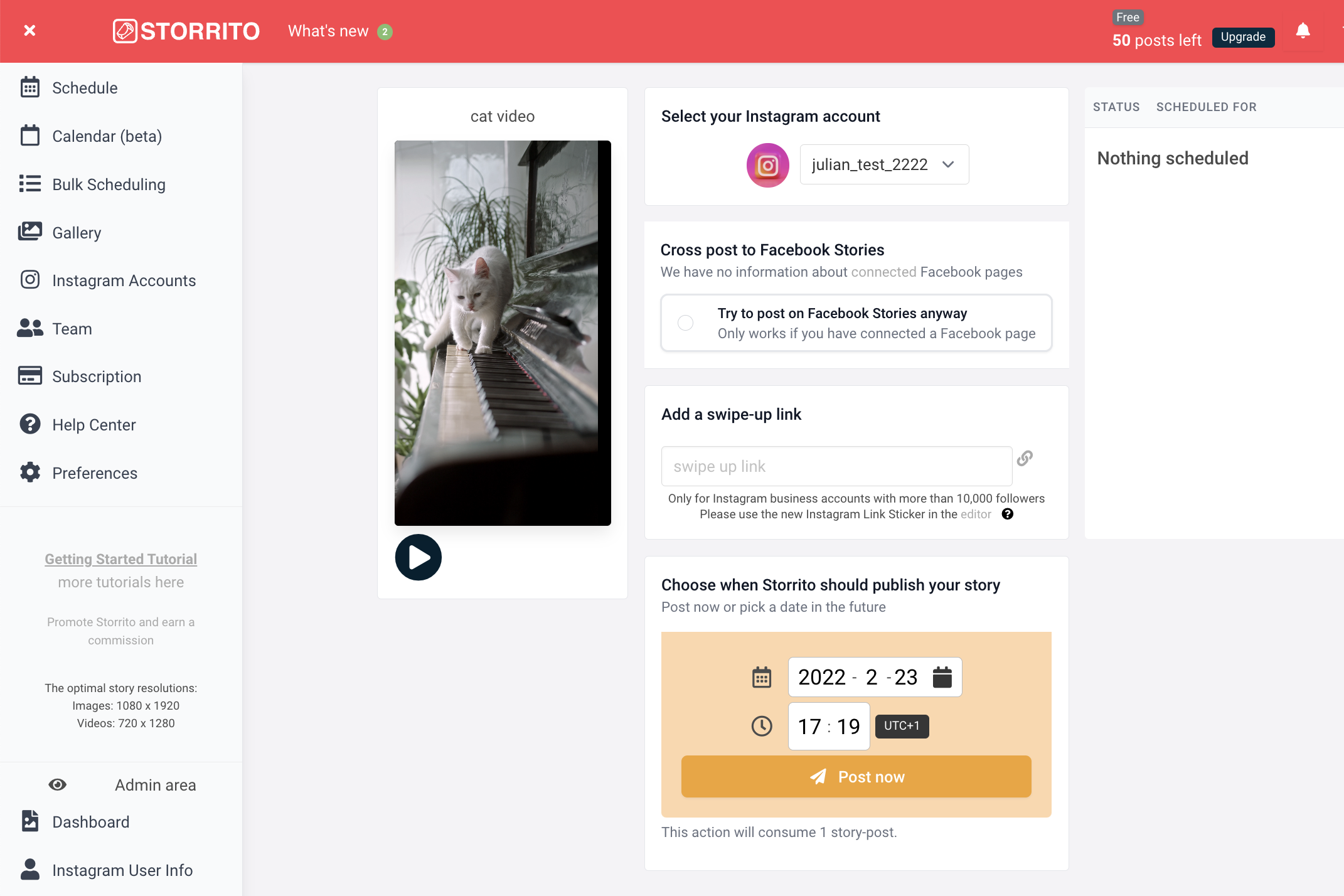
Frequently asked questions
- Tilbyder Storrito ægte automatisk postering?
- Ja, Storrito tilbyder ægte automatisk udstationering, hvilket eliminerer behovet for manuelt arbejde på udstationeringstidspunktet. I modsætning til andre værktøjer fungerer det 100% automatisk, så du kan nyde din weekend og fritid!
- Hvilke filtyper understøtter Storrito?
- Du kan tilføje JPG'er, PNG'er og MP4-filer som en historie eller en filmrulle.
- Kan jeg sende længere videoer med Storrito?
- Ja, Storrito klipper automatisk længere videoer i stykker på 15 sekunder og udgiver dem som sådan.
- Kan jeg administrere flere Instagram-konti med Storrito?
- Ja, du kan administrere lige så mange Instagram-konti, som du vil, på én Storrito-konto.
Er du klar til at tilføje dine Instagram-historier fra din pc?Start din prøveperiode i dag.
Discover more:
Tools
- Auto Post Instagram Stories
- Can you schedule Instagram stories? Yes, with Storrito.com! (Here's How)
- How to add a story in Instagram from PC or Mac?
- Instagram Story Maker Online
- Instagram Story Planner (Scheduler)
- Post Instagram Stories from PC
- Schedule Facebook Stories from PC
- How to schedule Instagram Reels
- Schedule Instagram Stories
- Schedule Instagram Stories with the Link Sticker
- Upload and post Instagram Reels from PC
- How to Upload a Video to Instagram Story from PC
Support
Subscribe to our newsletter
Be the first to know when we're adding new features and releasing new updates!